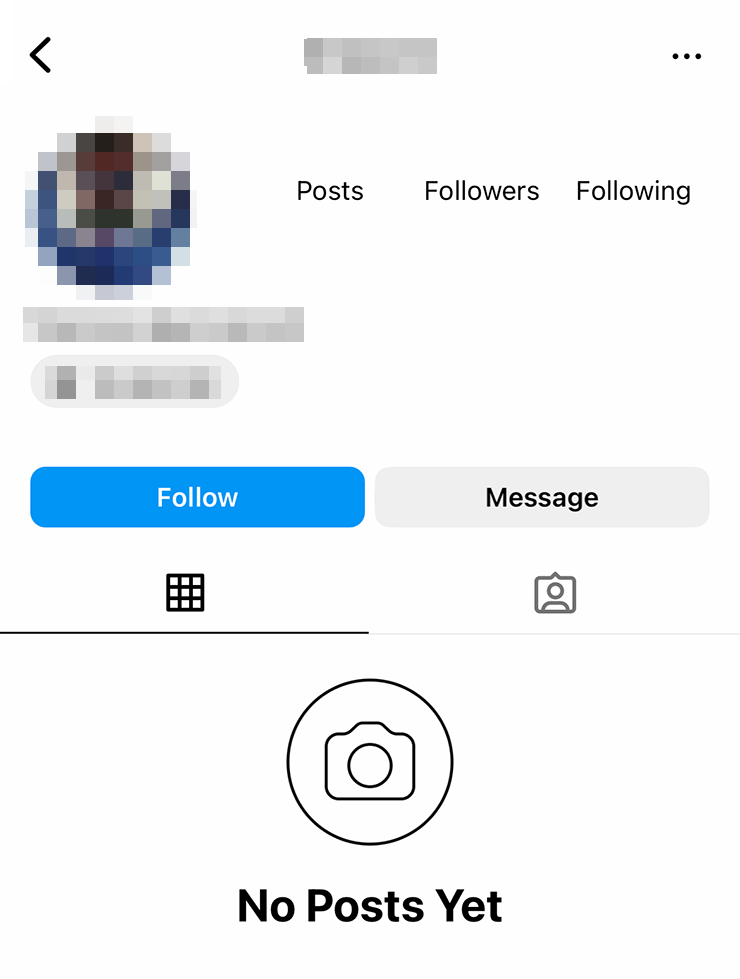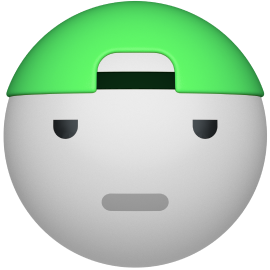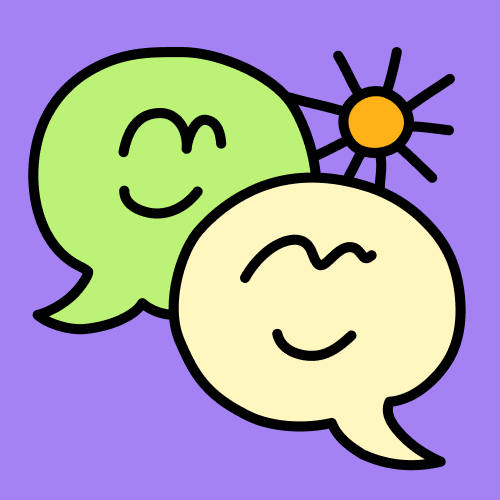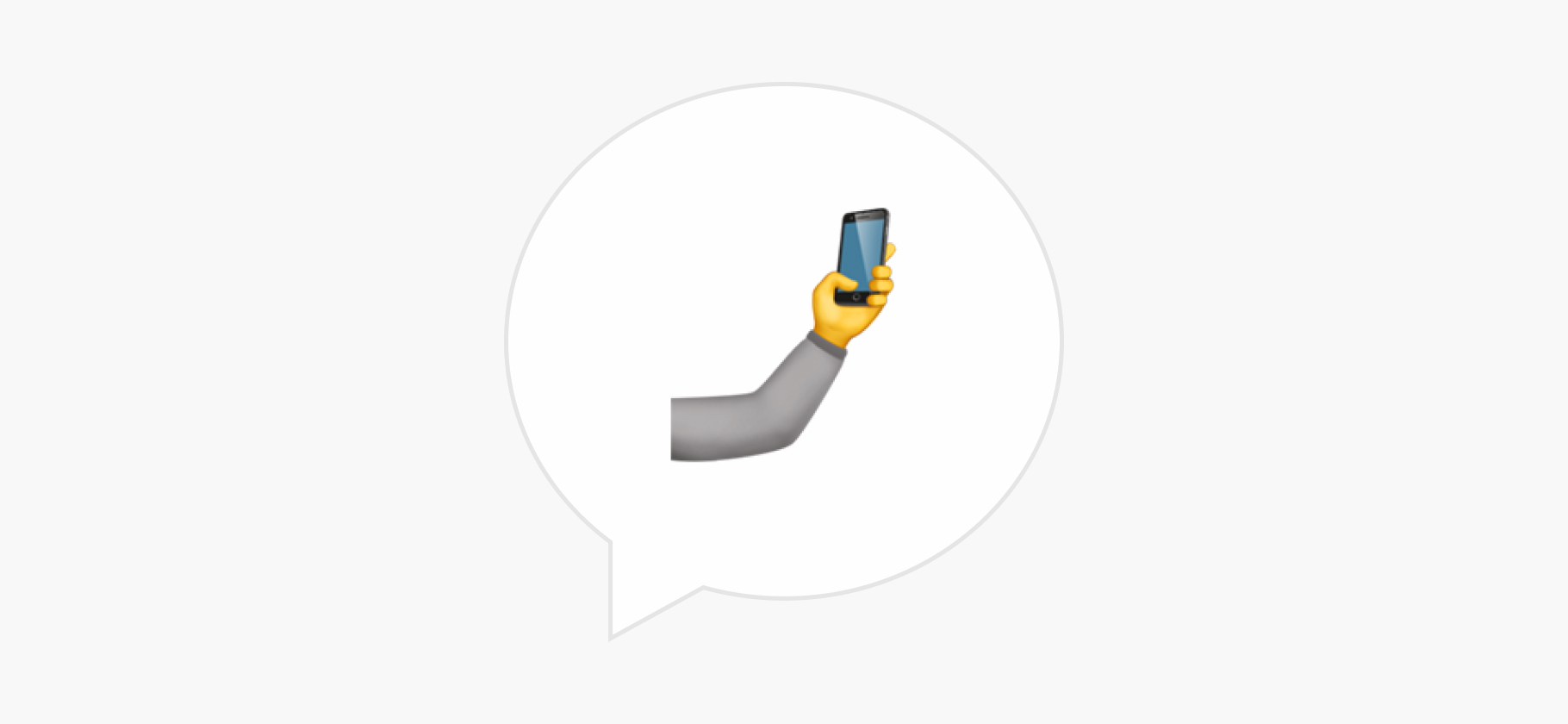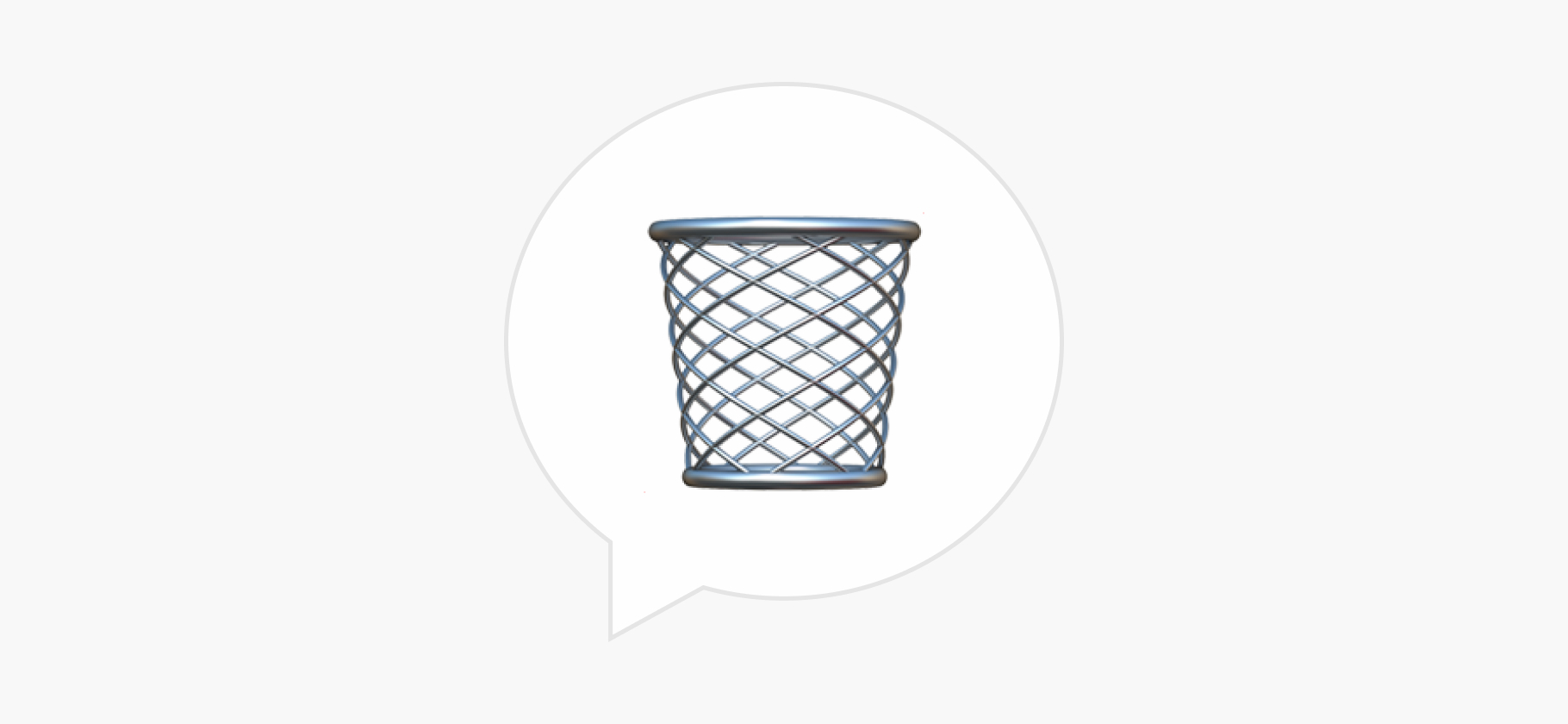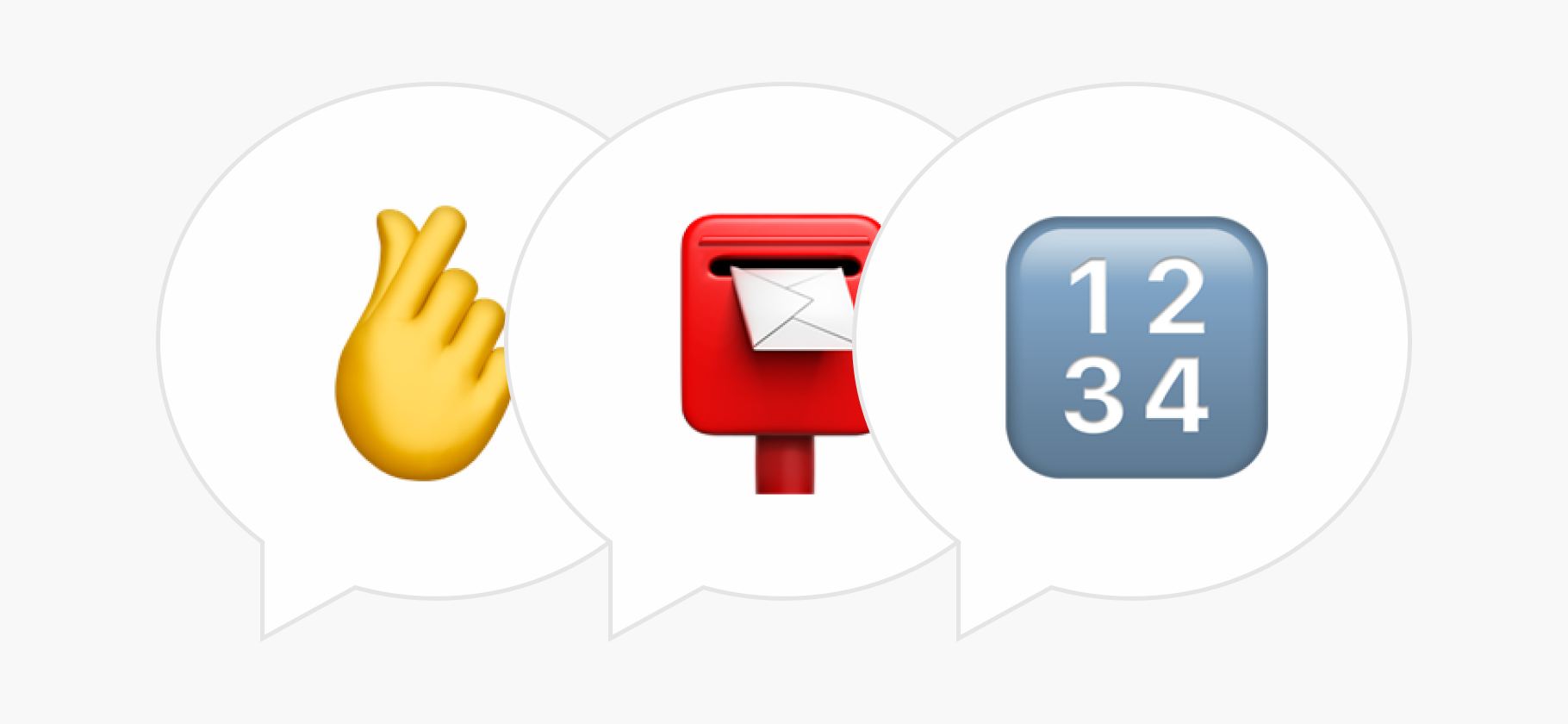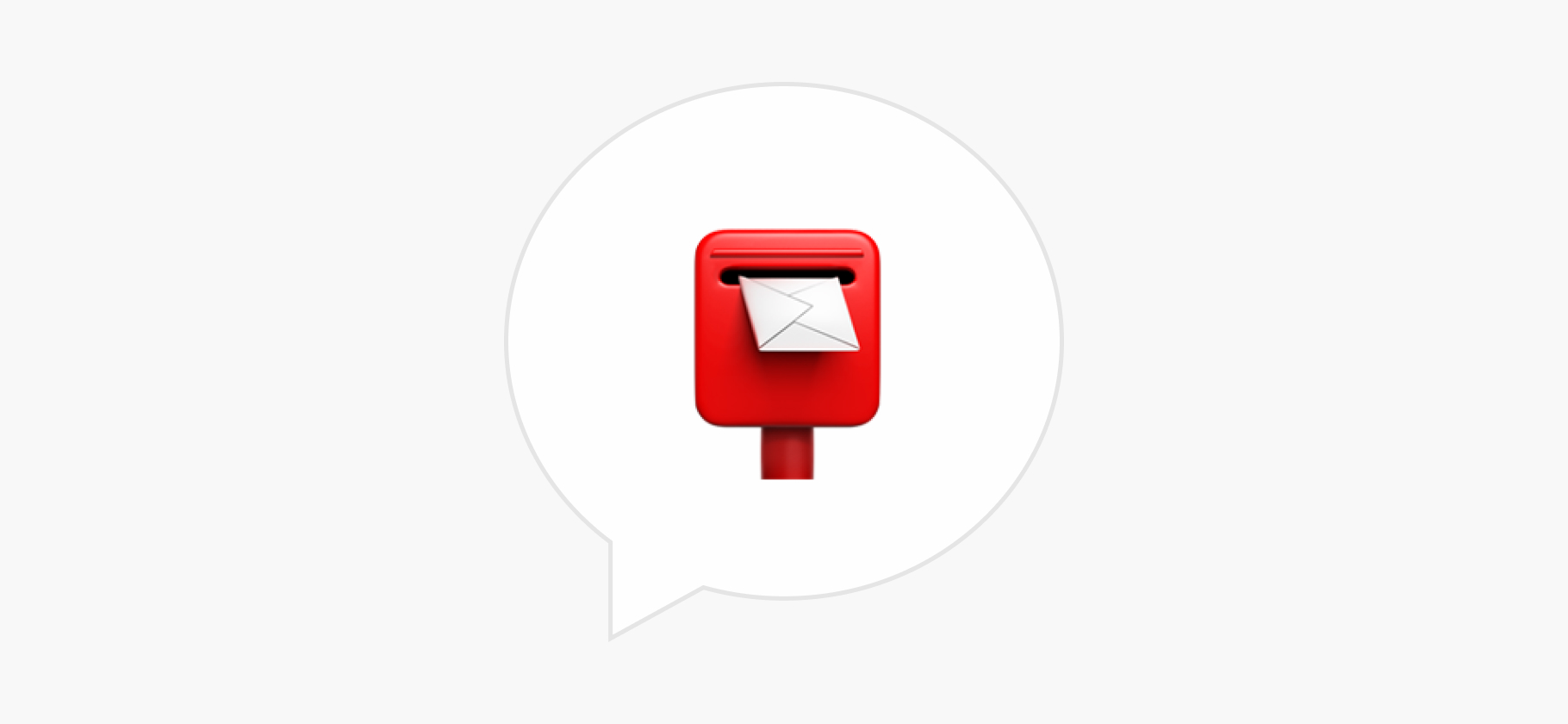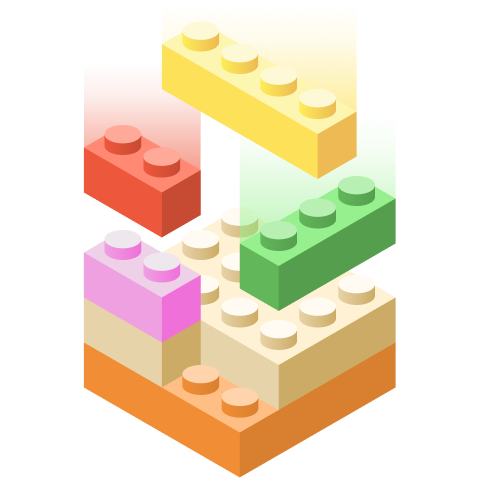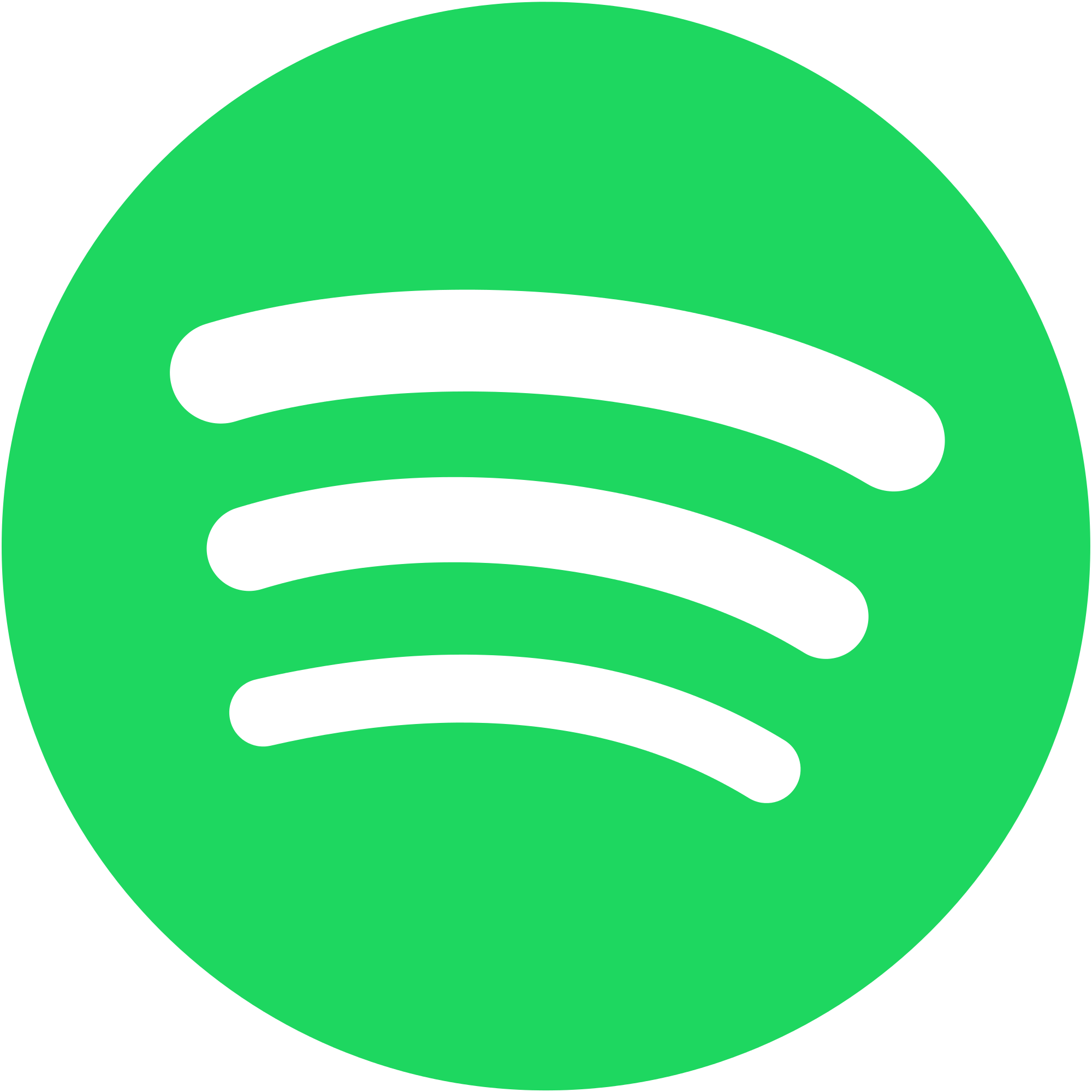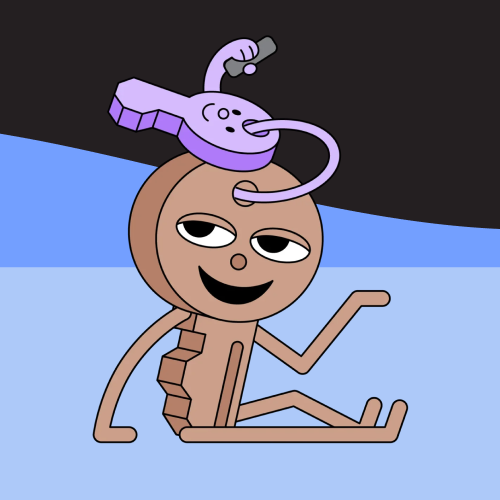Как понять, что меня заблокировали в мессенджерах и соцсетях?
Кажется, знакомый заблокировал меня в мессенджере. Но на 100% я не уверен. Как разобраться?
Во многих соцсетях сразу понятно, что вас заблокировали: появляется сообщение о внесении в черный список. Но в мессенджерах на это явного указания нет. Вы даже можете продолжать отправлять сообщения — просто не поймете, что они не доходят. По некоторым косвенным признакам можно догадаться, что вас заблокировали. Расскажу, как это сделать.
Как понять, что вас заблокировали
Как понять, что вас заблокировали в «Телеграме»
Проверьте статус, то есть посмотрите, когда пользователь последний раз был онлайн. Это самый верный способ убедиться в блокировке.
По умолчанию в «Телеграме» два режима статуса: точное время последней активности и «Был недавно» при включенных настройках приватности. Для заблокированного человека статус пользователя меняется на «Был очень давно». Так обычно пишут в профилях людей, чьи аккаунты удалены или действительно не активны в течение долгого времени. Но если вы точно знаете, что аккаунтом регулярно пользуются, высока вероятность, что вас заблокировали.
Посмотрите на аватарку. Само по себе отсутствие фотографии профиля еще ни о чем не говорит. Пользователь может вообще ее не ставить или же скрыть настройками приватности — от всех или тех, кто не входит в список близких друзей.
Но если раньше вы видели аватарку, а потом она резко сменилась на пустое поле, это знак, что вы попали в черный список.
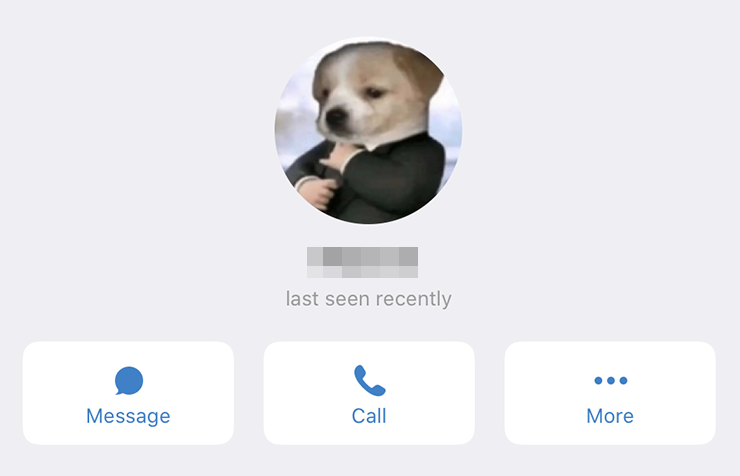
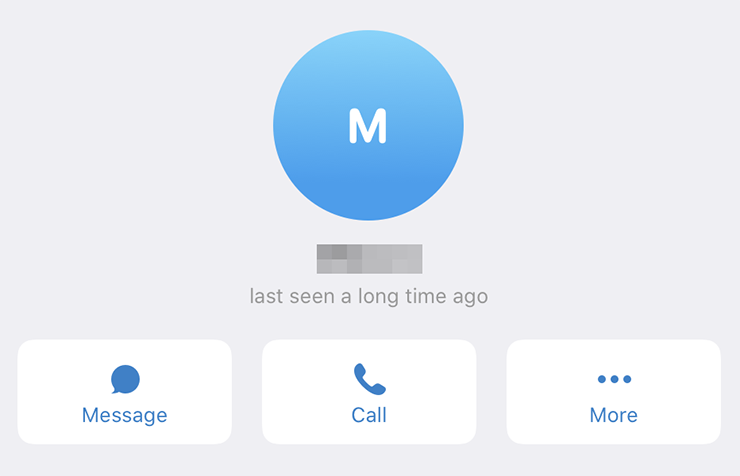
Попробуйте позвонить. Обычно в «Телеграме» тратится время на то, чтобы установить соединение. Если звонок сразу же оборвется, возможно, вас заблокировали.
Однако пользователь может быть не в сети: выключил устройство или не подключился к интернету. Тогда звонок тоже сразу сбросится.
Как понять, что вас заблокировали в «Вотсапе»*
Проверьте статус. Обычно под именем пользователя отображается время, когда он был в сети. Если там нет информации, это может указывать на блокировку.
Но не паникуйте сразу: возможно, статус не отображается, потому что пользователь скрыл его в настройках. Либо вы сами скрываете время своего последнего посещения — в таком случае вы не можете посмотреть и чужое. Проверить, включена ли настройка, можно в «Настройках» → «Конфиденциальность» → «Время последнего посещения» → «Кто видит время моего последнего посещения».
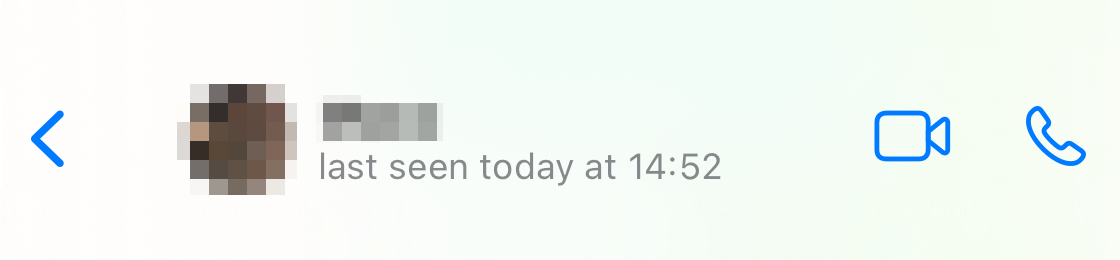
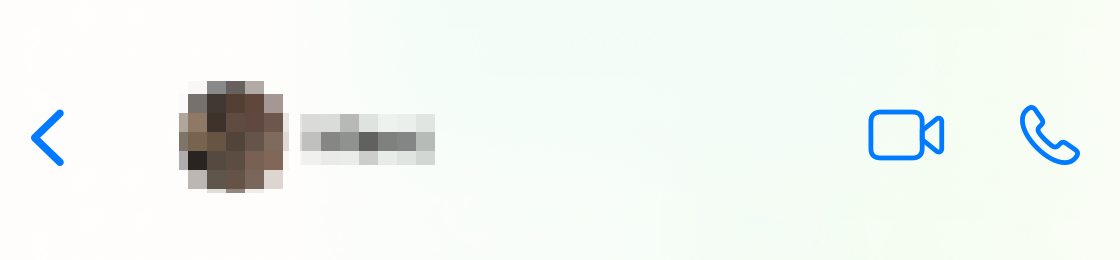
Напишите сообщение и посмотрите на галочки напротив него. Вот что они демонстрируют:
- Одна галочка серого цвета — адресат не получил сообщение, оно по каким-то причинам не доставлено, например что-то не так с сетью или работой «Вотсап»*.
- Две галочки серого цвета — адресат получил сообщение, но не прочитал.
- Две галочки зеленого цвета — адресат получил и прочитал сообщение.
Если вы отправили сообщение и видите одну серую галочку, но при этом и мессенджер в порядке, и соединение с сетью у пользователя есть, вероятно, вас заблокировали.

Позвоните. Если гудки будут идти бесконечно, а соединение не установится, значит, либо пользователь не в сети, либо заблокировал вас.
Создайте группу и добавьте в нее пользователя. Для этого нажмите кнопку с карандашом в квадрате в правом верхнем углу → «Новая группа». Выберите пользователя, который предположительно вас заблокировал. Контакт можно добавить в общий чат, но он не будет отображаться в списке участников. Если вас заблокировали, в группе будете только вы.
Как понять, что вас заблокировали в «Вайбере»
Проверьте статус — он отображается под именем пользователя в чате с ним. Если пользователь или вы сами скрыли отображение своего последнего визита, под профилем будет указано «Информация и другое». Если там нет последнего времени в сети и не написано «Информация и другое», скорее всего, вас заблокировали.
Узнать, включено ли отображение последнего визита, можно в «Настройках» → «Конфиденциальность» → «В сети». Если тумблер отключен, ваше время посещения не видят другие пользователи, а вы не видите их.
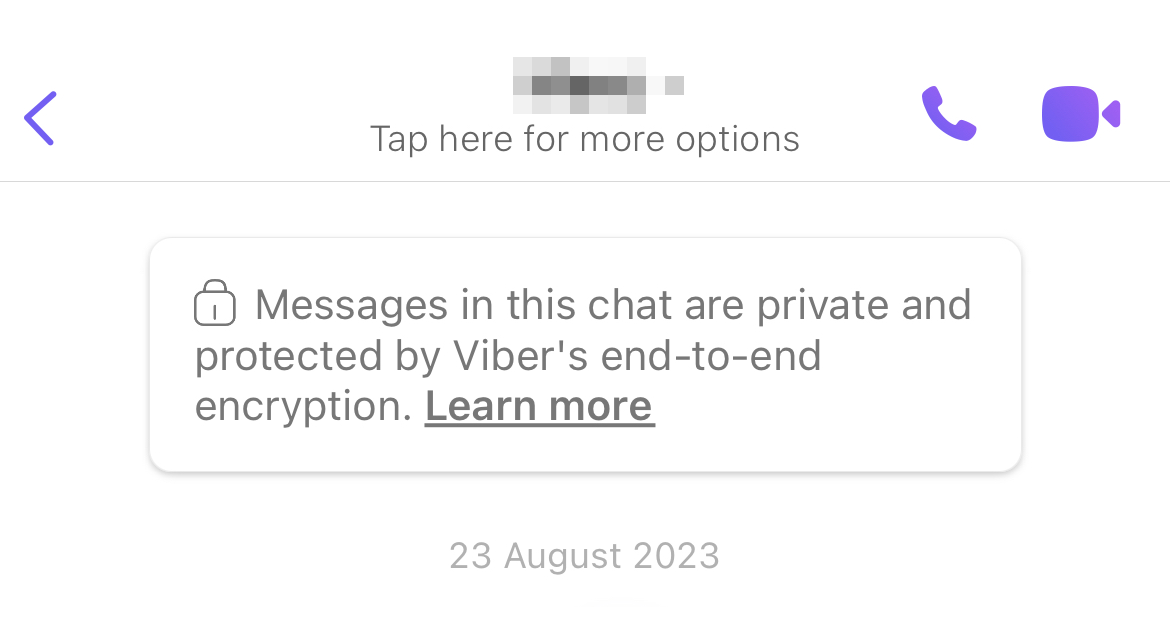
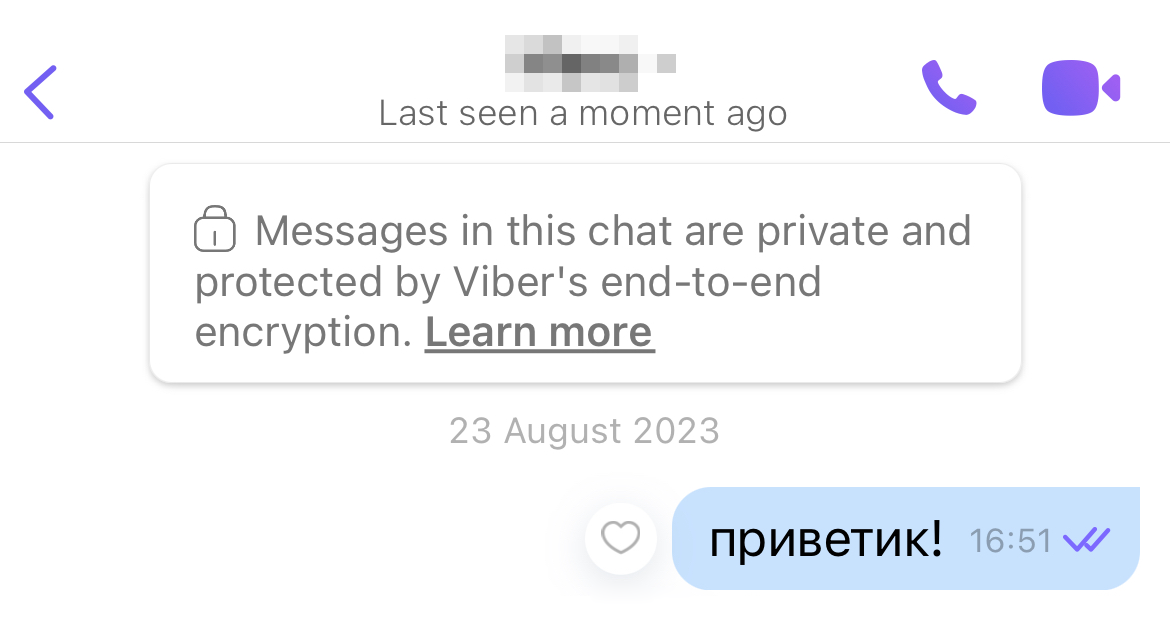
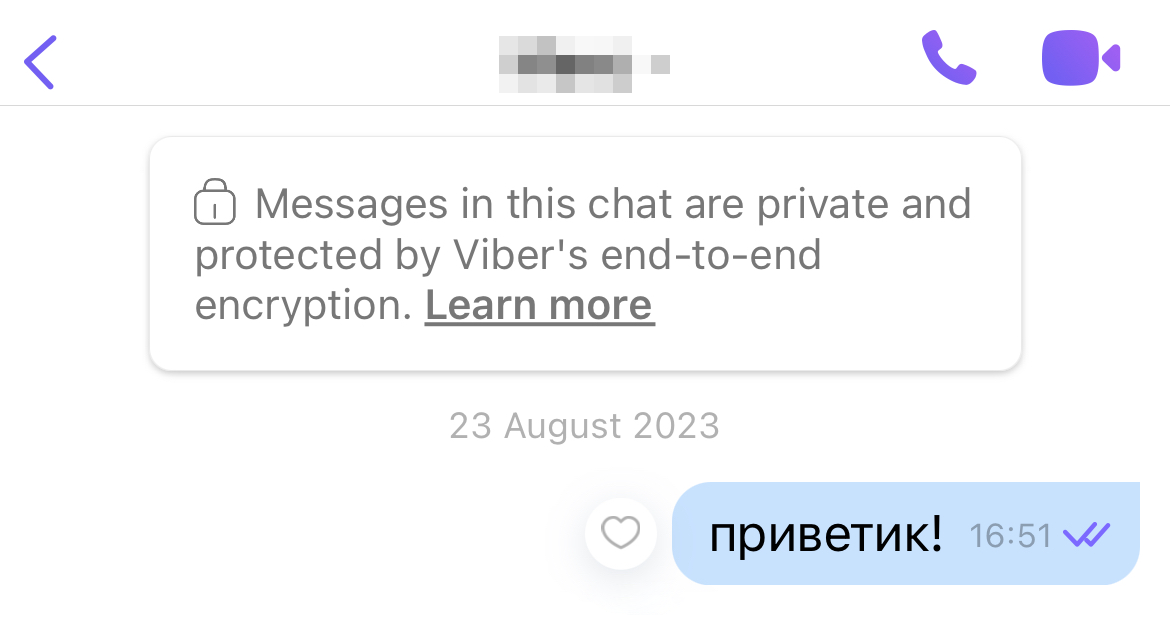
Напишите сообщение и посмотрите на галочки напротив него. Вот что они означают:
- Одна галочка серого цвета — адресат не получил сообщение, оно по каким-то причинам не доставлено.
- Две галочки серого цвета — адресат получил сообщение, но не прочитал.
- Две галочки фиолетового цвета — адресат получил и прочитал сообщение.
Если одна галочка серого цвета остается возле сообщения долгое время, то либо у пользователя нет доступа к интернету, либо он вас заблокировал.
Позвоните. Если вас заблокировали, вы не дозвонитесь. Гудки будут идти, но соединение не установится, а в конце сообщат, что абонент не в сети. Возможно, это действительно так, а возможно, он вас заблокировал.
Пригласите человека в группу. Для этого нажмите кнопку с карандашом в квадрате в правом верхнем углу → «Новая группа». Выберите пользователя, который предположительно вас заблокировал, и еще одного, которому вы доверяете, → «Дальше».
Если сразу после этого вы увидите уведомление о том, что пользователь покинул чат, он вас заблокировал. В таком случае выход из чата происходит автоматически.
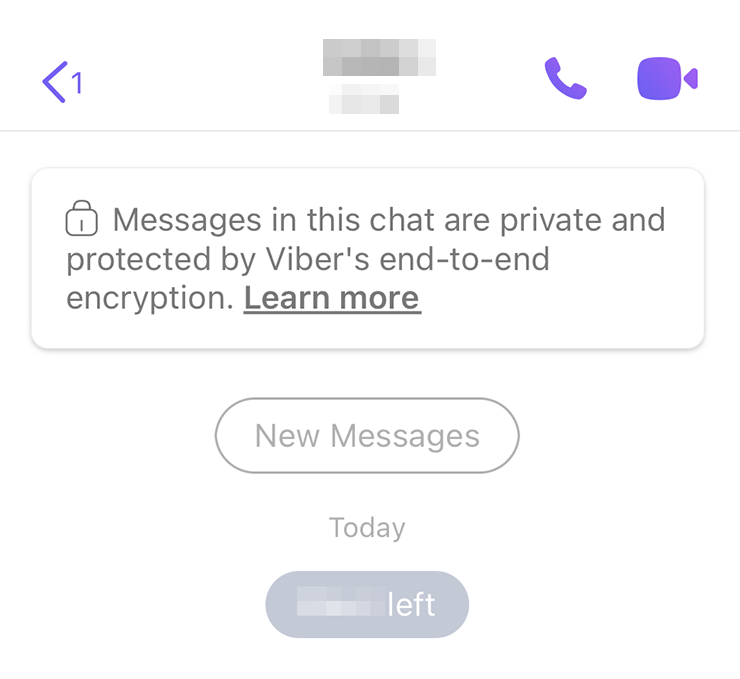
Как понять, что вас заблокировали в «Инстаграме»*
Во «Вконтакте», «Фейсбуке»*, «Одноклассниках» и «Твиттере» сразу понятно, что вас заблокировали: при попытке зайти в профиль будет отображаться плашка «Пользователь ограничил доступ к своей странице». Но в «Инстаграме»* такого сообщения нет.
Понять, что вы в черном списке, можно несколькими способами.
Поищите профиль в поиске. Если вы верно написали название аккаунта, но он не появляется, вы в черном списке.
Перейдите в профиль через браузер. Если вы заблокированы, «Инстаграм»* напишет, что страница недоступна. Но в этом случае еще остается вероятность, что пользователь удалил профиль. Поэтому выйдите из своего аккаунта — если аккаунт отобразится, то вы в черном списке.
Проверьте комментарии. Если раньше пользователь, которого не получается найти, оставлял вам комментарии, вы сможете перейти в его аккаунт через них. В таком случае аккаунт откроется, но в нем не будет постов, количества подписчиков и подписанных.